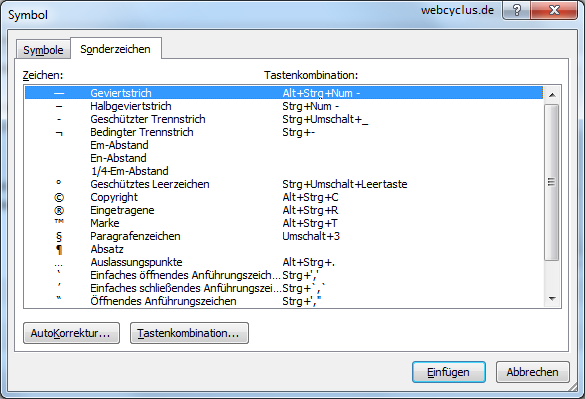Word 2010: Geschütztes Leerzeichen einfügen
Im folgenden Artikel zeigen wir Ihnen wie Sie in Word 2010 ein geschütztes Leerzeichen einfügen kann dies verhindert unter anderem das zusammengehörende Wörter am Ende einer Zeile getrennt bzw. auf verschiedene Zeilen platziert werden. Neben dem geschützten Leerzeichen gibt es auch noch einen geschützten Trennstrich um Verbundswörter sicher auf eine Zeile zu bringen. Starten Sie dazu Word und öffnen Sie ein Dokument indas Sie das geschützte Leerzeichen oder den Trennstrich einfügen wollen. Klicken Sie anschließend in der Menüleiste auf den Reiter Einfügen und klicken Sie in der Gruppe Symbole auf die Schaltfläche Symbol. Mit einem Klick auf die Schaltfläche öffnet sich ein kleines Fenster indem Sie bereits gängige Symbole auswählen können, zum geschützten Leerzeichen und Trennstrich gelangen Sie über den Menüpunkt Weitere Symbole – Sonderzeichen.
Im nächsten Schritt finden Sie unter dem Reiter Sonderzeichen das geschützte Leer- und Trennzeichen. Wie Sie schon aus dem FEsnter entnehmen können müssen Sie diese Zeichen nicht immer über dieses Fenster abrufen. Sie können Sie ich auch die relativ einfache Tastenkombination merken um den Vorgang zu beschleunigen besonders beim geschützten Leerzeichen das des öfteren gebraucht wird ist das eine extreme Zeitersparnis.